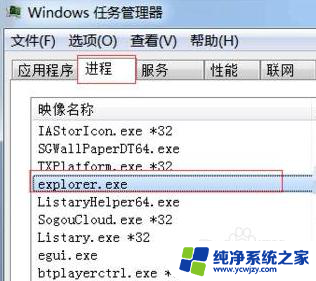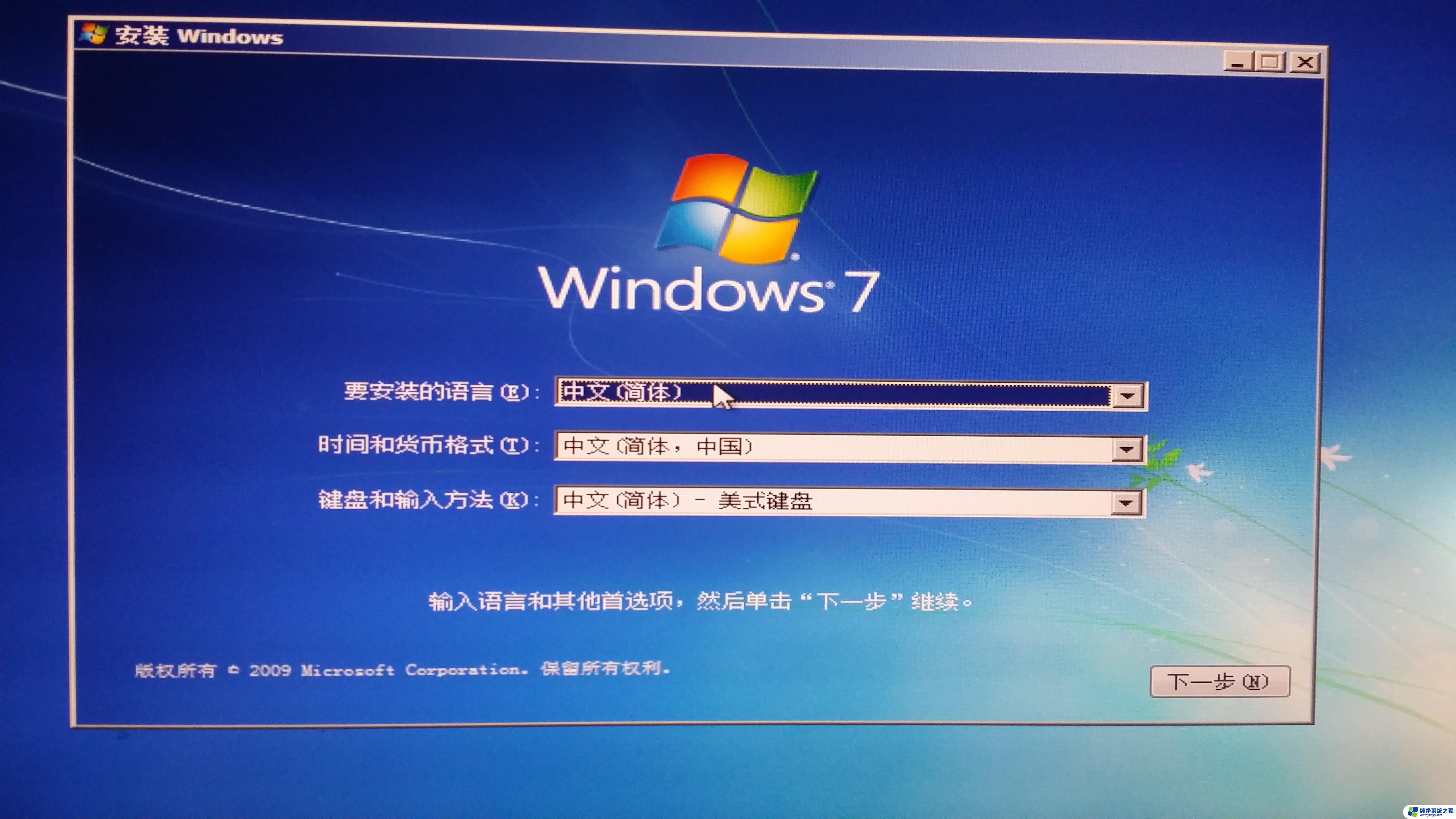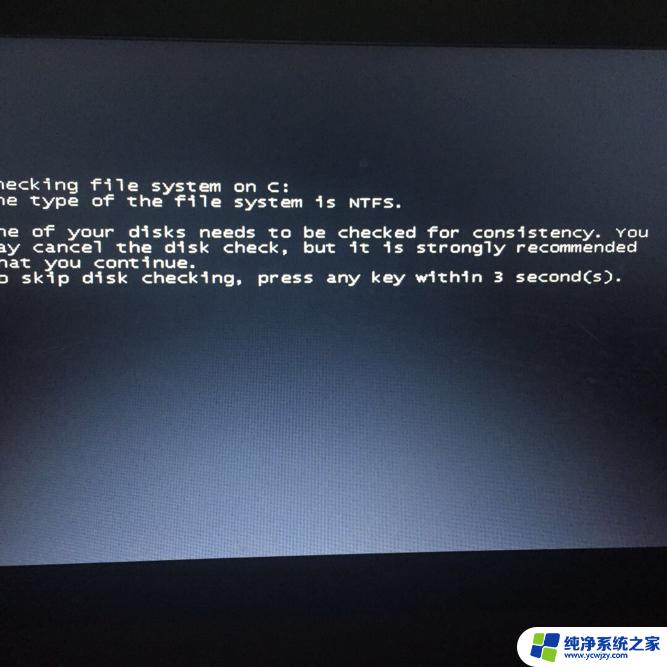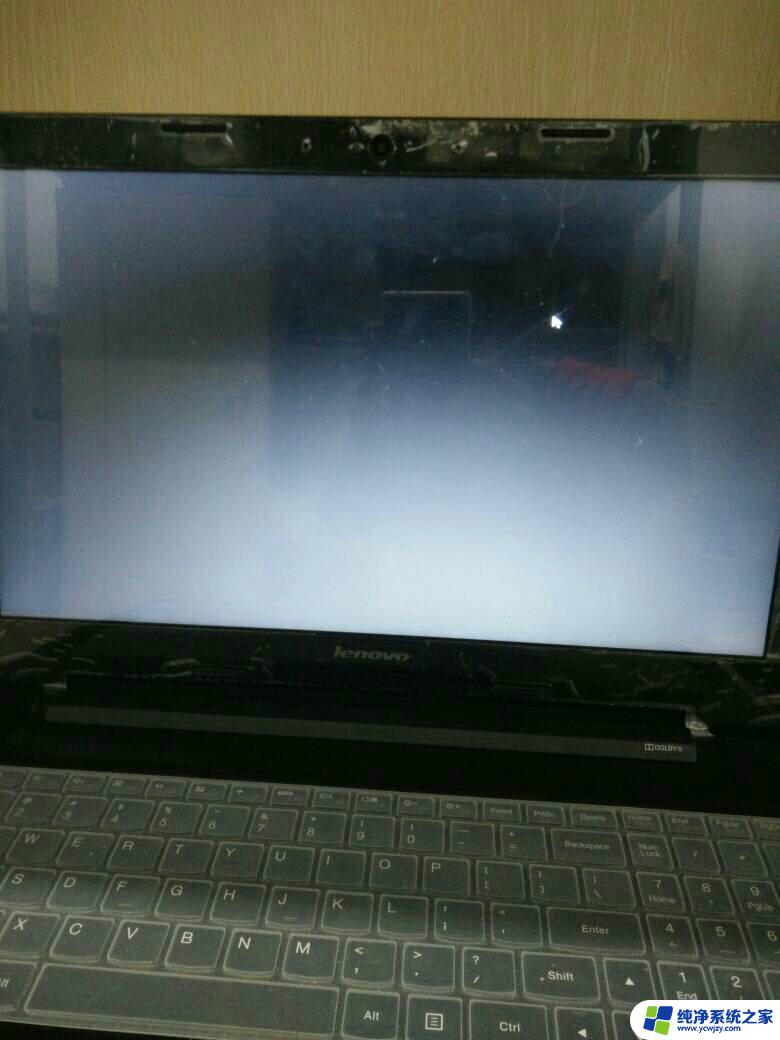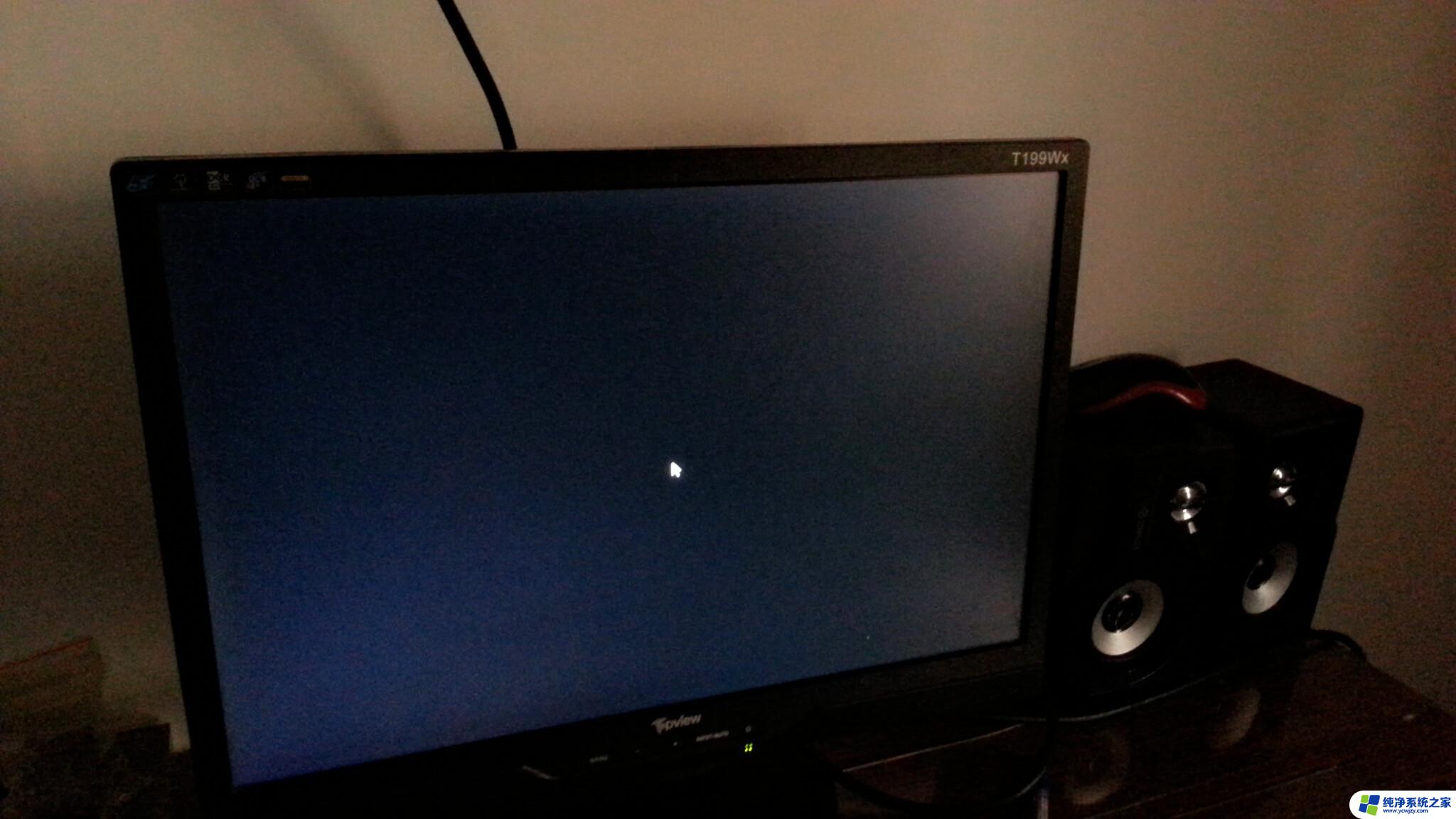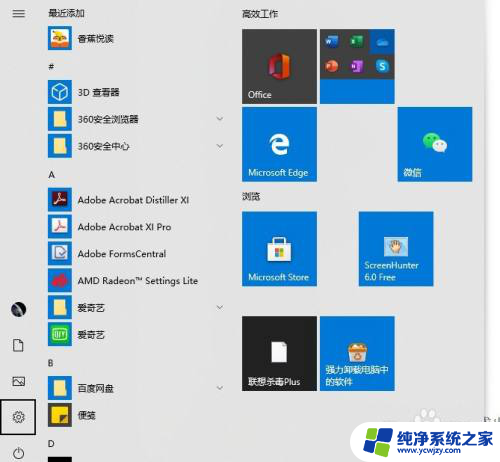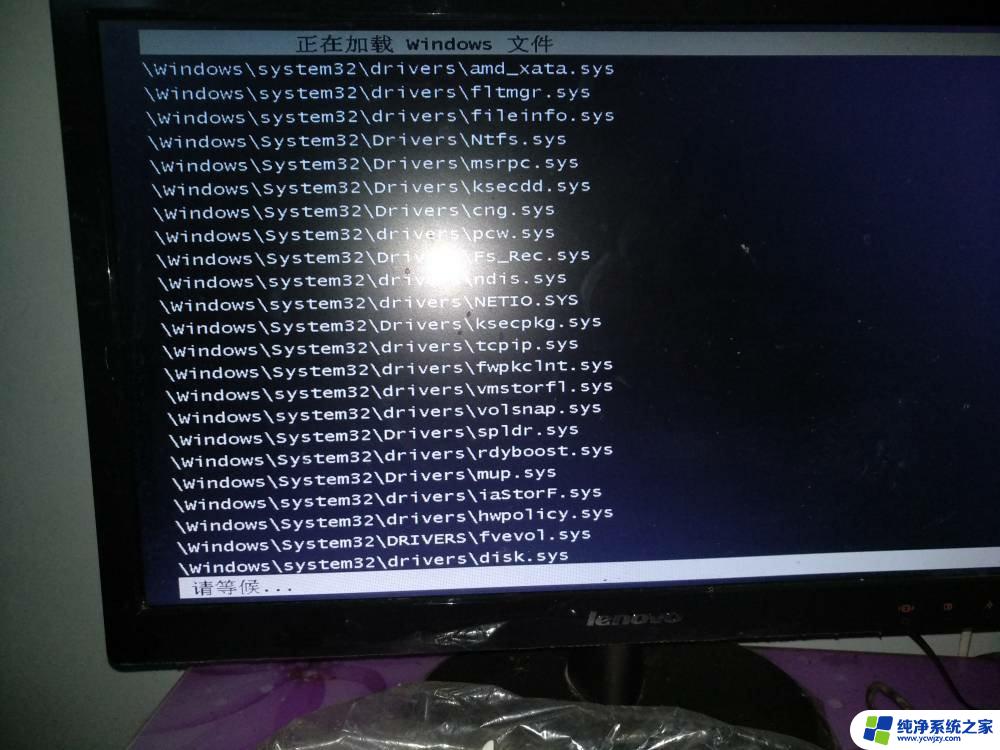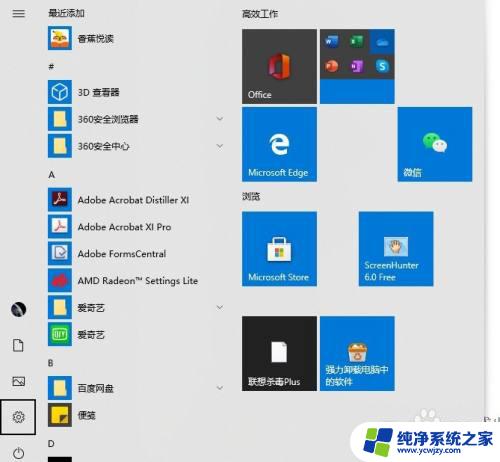电脑开机就一个鼠标箭头 电脑开机黑屏只有一个鼠标箭头处理步骤
更新时间:2024-02-26 14:53:37作者:jiang
当我们开启电脑时,期望能看到熟悉的操作界面,然而有时却只能面对一片黑屏,只有一个鼠标箭头在闪烁,这种情况让人感到困惑和焦虑,不知道该如何处理。不必过于担心,因为这个问题有着相对简单的解决步骤。在本文中我们将探讨电脑开机黑屏只有一个鼠标箭头的处理方法,帮助您轻松解决这个烦人的问题。
操作方法:
1.按键盘上面Ctrl+shift+ESC,接着会进入到任务管理器。点击管理器左上角的文件。


2.在文件选择新建运行,在打开方框输入:explorer.exe,然后点击确定,你会发现电脑已经进入了屏幕了。不再是黑屏状态。

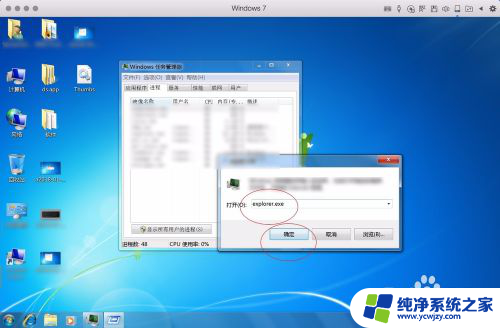
以上就是电脑开机时只有一个鼠标箭头的全部内容,如果你也遇到了同样的情况,请参照小编的方法进行处理,希望对大家有所帮助。